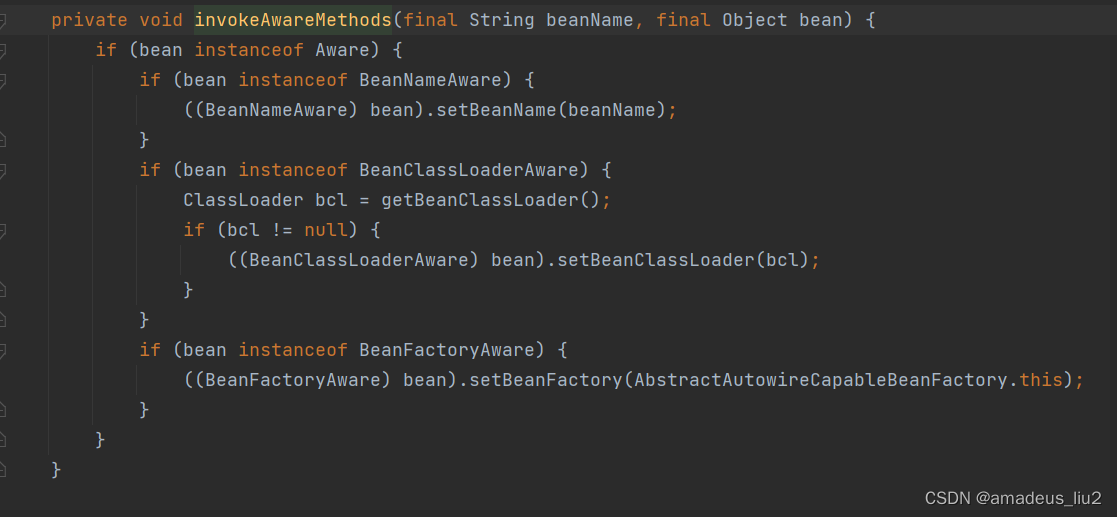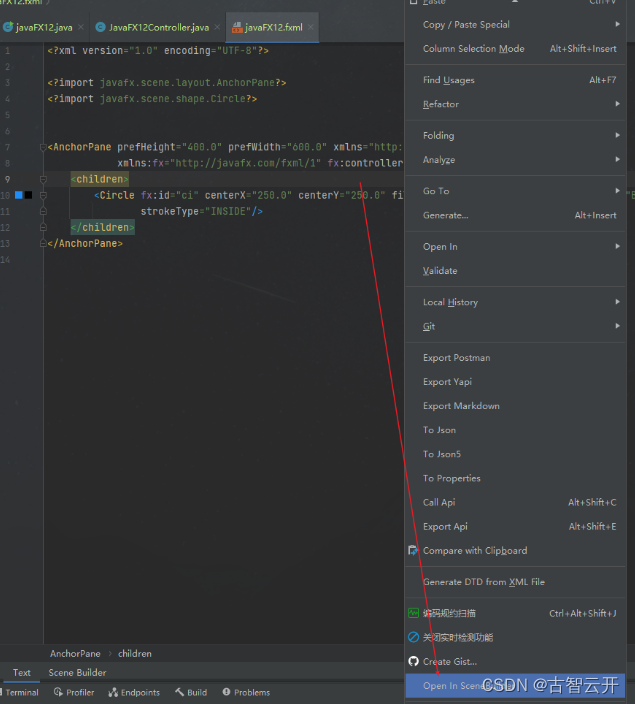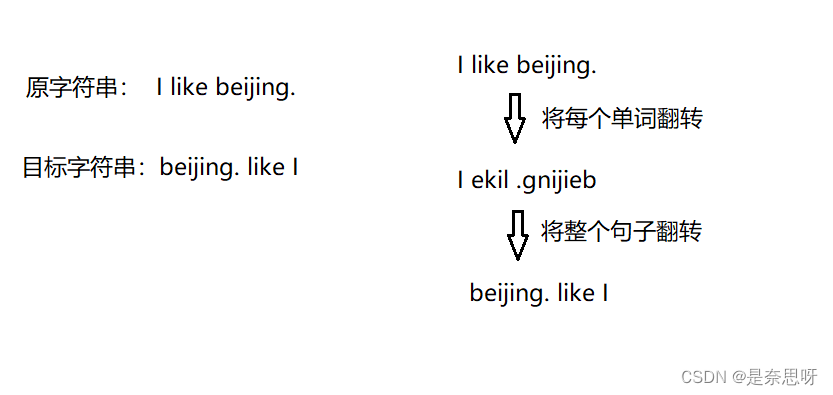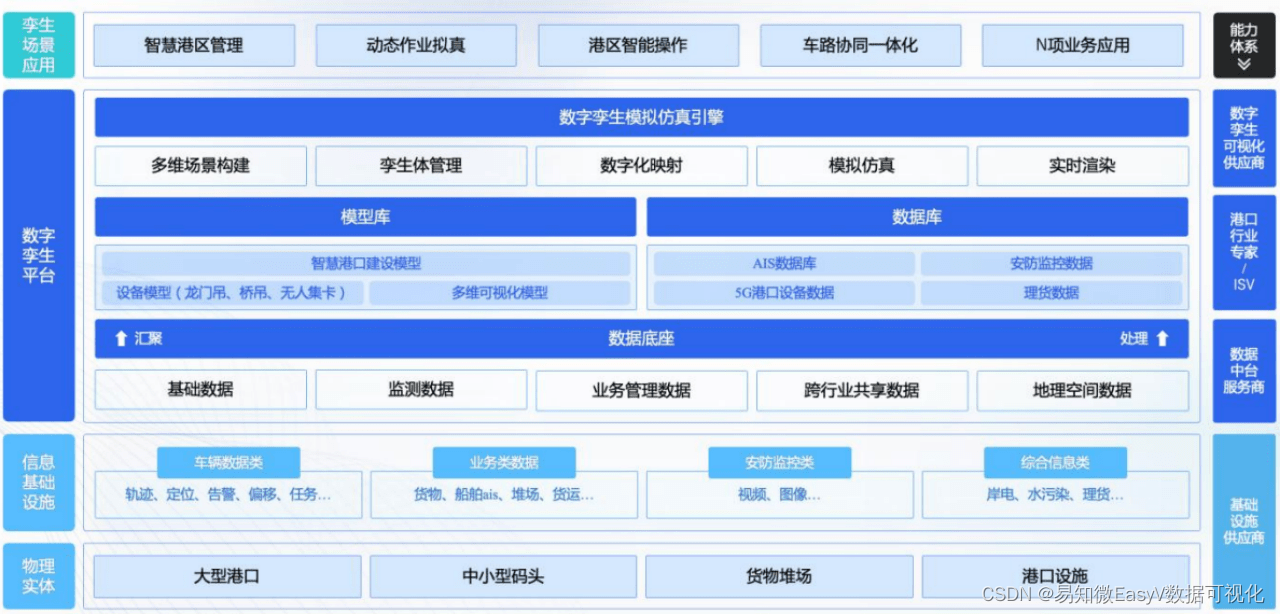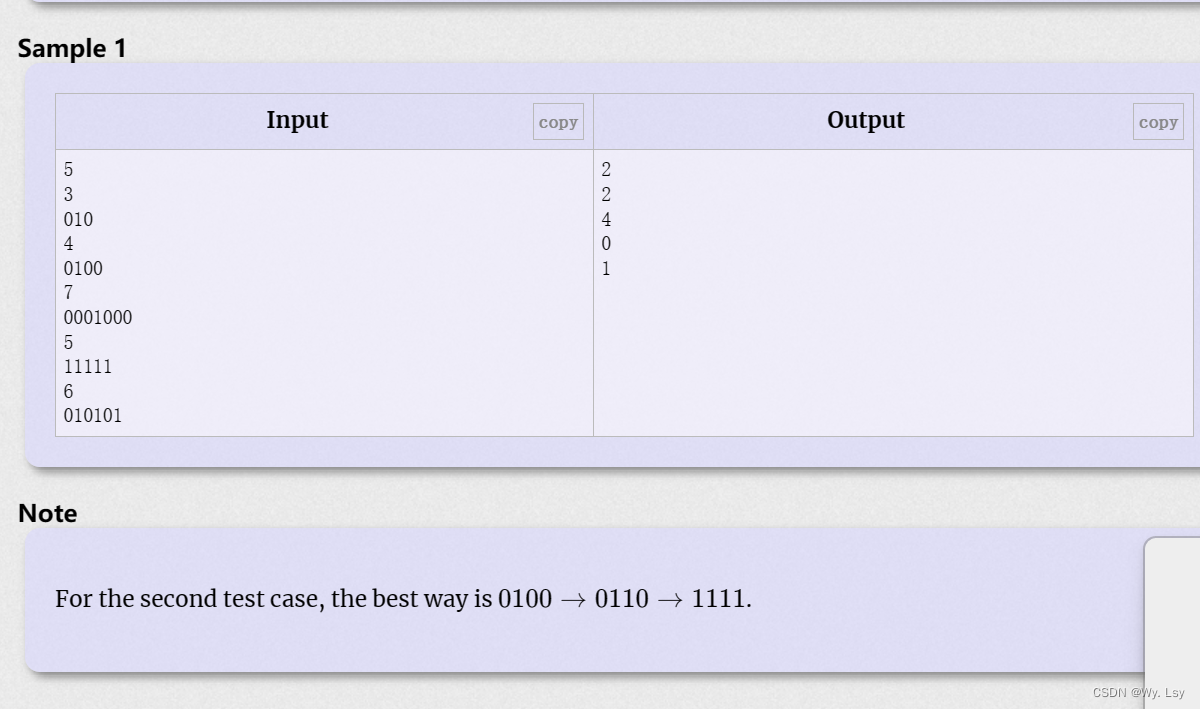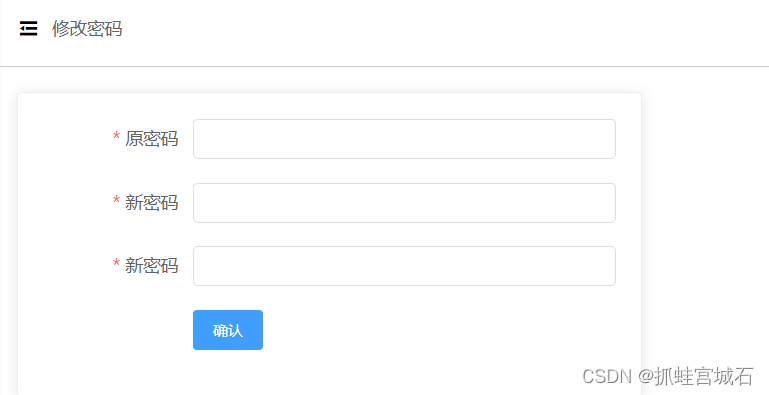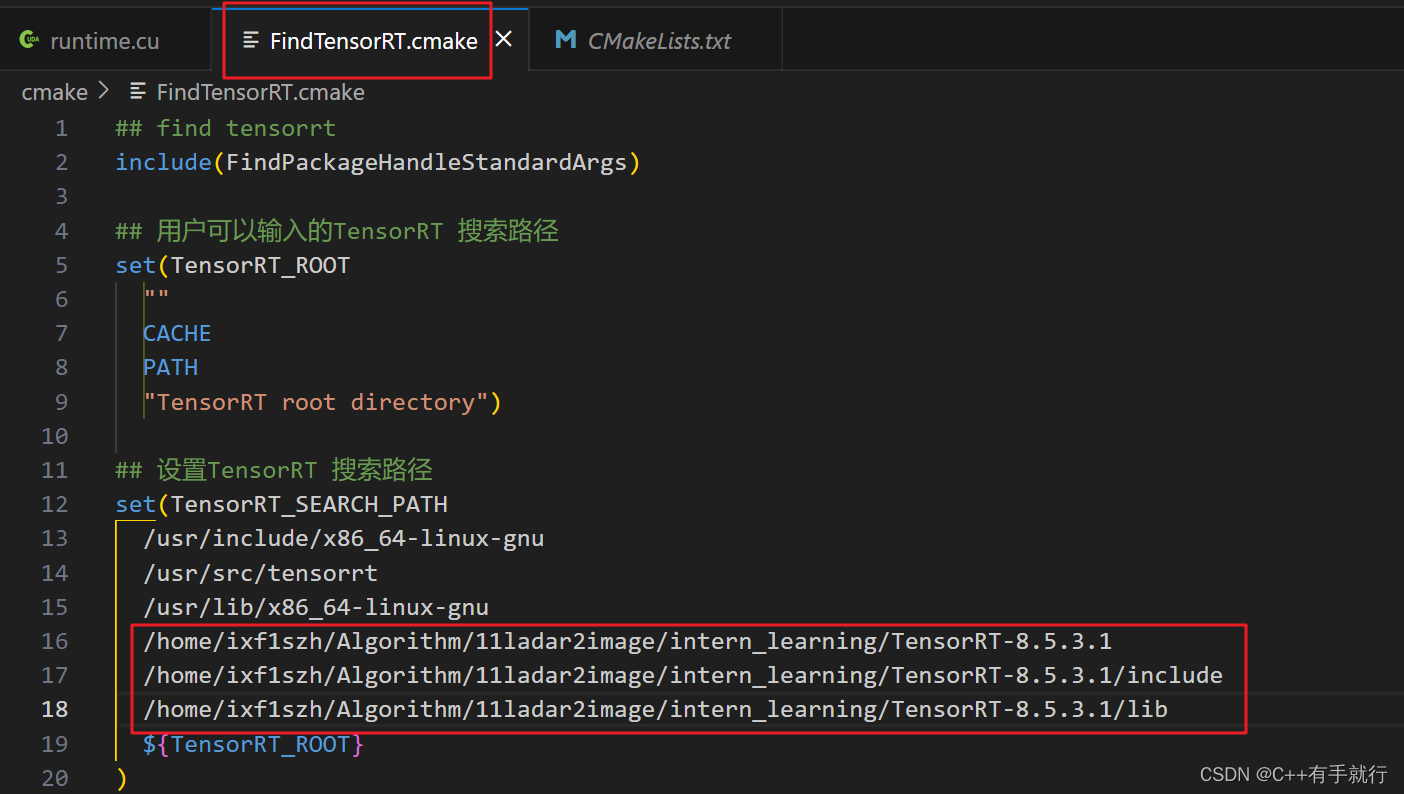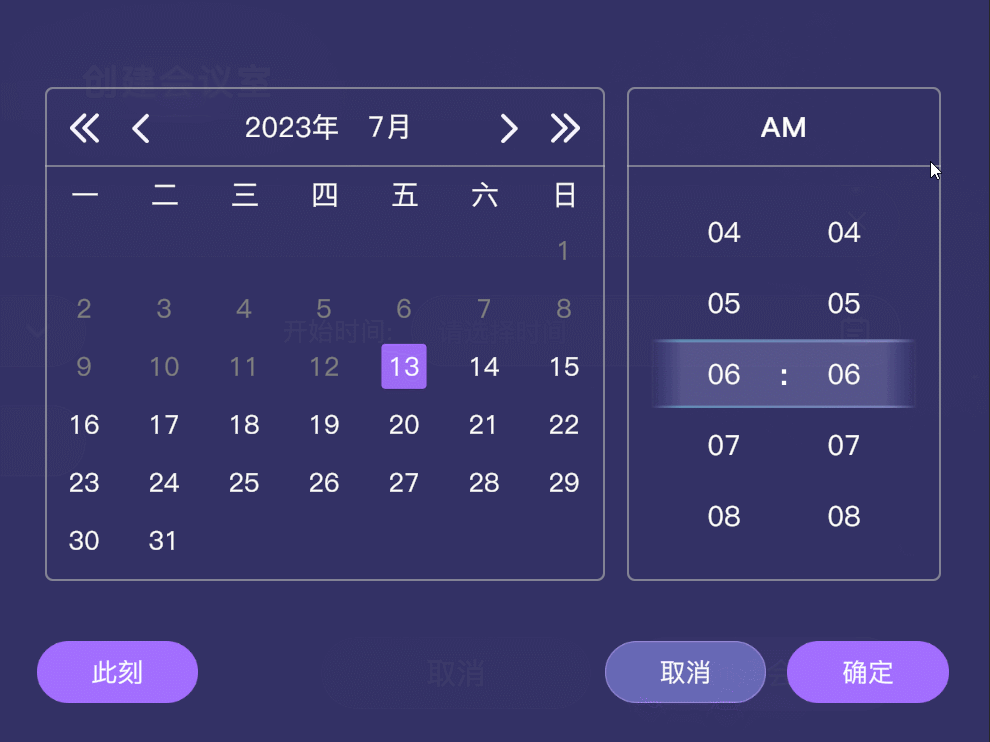1、材料准备
准备以下材料


2、设备连接
2.1 插入物联网卡
首先把BC20核心板从开发板上拆下来

然后将物联卡放置在BC20核心板内

物联卡放置完成将BC20核心板重新插入到开发板内(注意不要弄错方向)

同时接入天线

2.2 连接ST-Link仿真器
用3条杜邦线接入STM32L的 DIO、GND、CLK中

另一头的杜邦线接入仿真器,仿真器USB接口接入电脑。(注:仔细看自己仿真器的引脚顺序SWDIO、GND、SWCLK的位置,有些仿真器的引脚顺序和我使用的不一样。


2.3 连接串口线
将串口线一端插入到STM32L的USB口,另一端插入到电脑的USB口

2.4 查看端口号
如果不知道自己的模块对应哪个串口可在“我的电脑一(右键) 管理一-设备管理器一端口”中查看,这个串口是电脑接通板子后自动下载的驱动。

3、Onenet物联网平台创建产品、设备
3.1、账户注册、登入
Onenet:OneNET - 中国移动物联网开放平台 (10086.cn)
进入Onenet物联网平台登录页面

若已有账号,则直接登录。若没有账号,则按照官方提示进行注册。
注册登录完成按照提示点击进入
 进入到以下页面
进入到以下页面

3.2、创建产品、产品属性、设备
创建以下产品

产品创建完成

点击产品详情,开始创建产品属性



添加湿度属性

添加温度属性

添加ADC值属性

添加电压值属性

添加经度属性

添加纬度属性

属性创建完成

点击设备管理开始创建设备



设备创建完成

3.3、获取TopicPost、Topic

p
i
d
表示产品的产品
i
d
;
{pid}表示产品的产品id;
pid表示产品的产品id;{device-name}表示设备名称

3.4、获取ProductKey、DeviceName、DeviceSecret

将ProductKey、DeviceName复制保存下来

获取设备密钥用于后续计算

打开时间戳网址
https://tool.lu/timestamp/

打开文件夹中的密钥计算工具


至此,ProductKey、DeviceName、DeviceSecret全部获取完成

4、程序下载
4.1、修改代码

4.2、代码下载
打开代码,点击配置仿真器








5、数据查看
可以在设备详情处查看数据,记住要打开实时刷新,同时要将GPS天线放置空旷的室外
将杜邦线一端接入PA1引脚,另一端接入3.3V引脚,则可以看到电压数据变为3.3V